Параграф форматиране в Microsoft Office Word 2018
Поставете курсора в предната част на форматиран параграф, и след това щракнете върху в центъра. да позиционирате текста точно в средата на всяка линия, т.е. Към началната страница - точки, а има и кликнете върху иконата в средата. както е показано на фигурата.
Можете да се приведе в съответствие текст в ляво (на фигурата бутон оградена с червена рамка), център (кръг в синьо в рамка), подравнено в дясно (кръг в оранжево рамка на картина) или ширина (кръг в лилаво в рамка).
В последния случай (широчина) Word простира текста на допълнителни отвори между думите, така че доколкото е възможно да се запълни цялата линия.
За да направите това, кликнете върху малката стрелка (предишната фигура е показано в черен кръг в долния десен ъгъл).
Ние тук ще е прозореца за настройки, както е показано на фигурата.
По-специално, в отстъпление раздел и интервалите могат да бъдат настроени вид и вдлъбнатината в първия ред на абзаца.
Нека да кликнете върху втория раздел на прозореца - позиция на страницата. Тук можем да се създаде отделно за разбивка на параграф от текст на страниците и линии. Например, ние може да се забрани прехвърлянето на част от параграф в нова страница.
За да редактирате списъка с стил трябва да натиснете стрелката на този бутон. Галерията ясно представя различните елементи на текста, включително опции за форматиране. В тази галерия, можете да изберете икона на маркер, празнува всяка нова позиция в списъка.
Когато преместите курсора между елементите на галерията в прозореца за редактиране се показва динамично твърди, външния вид на текста, когато изберете съответната позиция.

При добавяне на нов параграф в края на съществуващия списък - това abazats автоматично става на следващия елемент в списъка.
За да промените размера на текущия абзац в списъка,
натиснете вдясно от бутона и отворете подменюто, за да промените списъка ниво. Тук можете да изберете една от опциите, представени.
Специализирани точки, определени могат да се сортират чрез поставяне, например, тези, съдържащи се в параграф от текст.
Например, по азбучен ред.
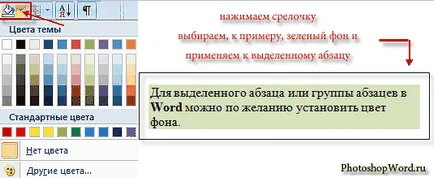
За да изберете вида на параграф граници трябва да кликнете върху стрелката вдясно от долната граница на бутона (долната граница е границата по подразбиране). В списъка, трябва да изберете опция - всички граници. За избрания текст в аванс новия тип граници ще бъдат инсталирани веднага.
За да използвате този стил в други точки - да се разпределят достатъчно от тях, а след това натиснете бутона, който сега се нарича линията.
За да отмените дисплея на граници, трябва да щракнете върху стрелката вдясно от всички бутон граници и изберете опция от списъка, който няма граници.